Förståelse för Discord ID:n
Varje användare, server, kanal och meddelande inom Discord tilldelas ett unikt ID-nummer. Som vanlig användare behöver du sällan interagera med dessa nummer, då de primärt används av utvecklare för att logga aktiviteter, underlätta referenser och för felsökning. Trots det kan det finnas tillfällen då du behöver hitta dessa ID:n.
I denna artikel går vi igenom hur du hittar användar-ID:n på olika plattformar, en process som kan kräva att du aktiverar ett specifikt läge.
Hitta användar-ID i Discord på iPhone
Ett Discord-användar-ID är en 18-siffrig unik identifierare. För att se ett användar-ID i iPhone-appen måste du först aktivera utvecklarläget.
Så här aktiverar du utvecklarläget:
Starta Discord-appen.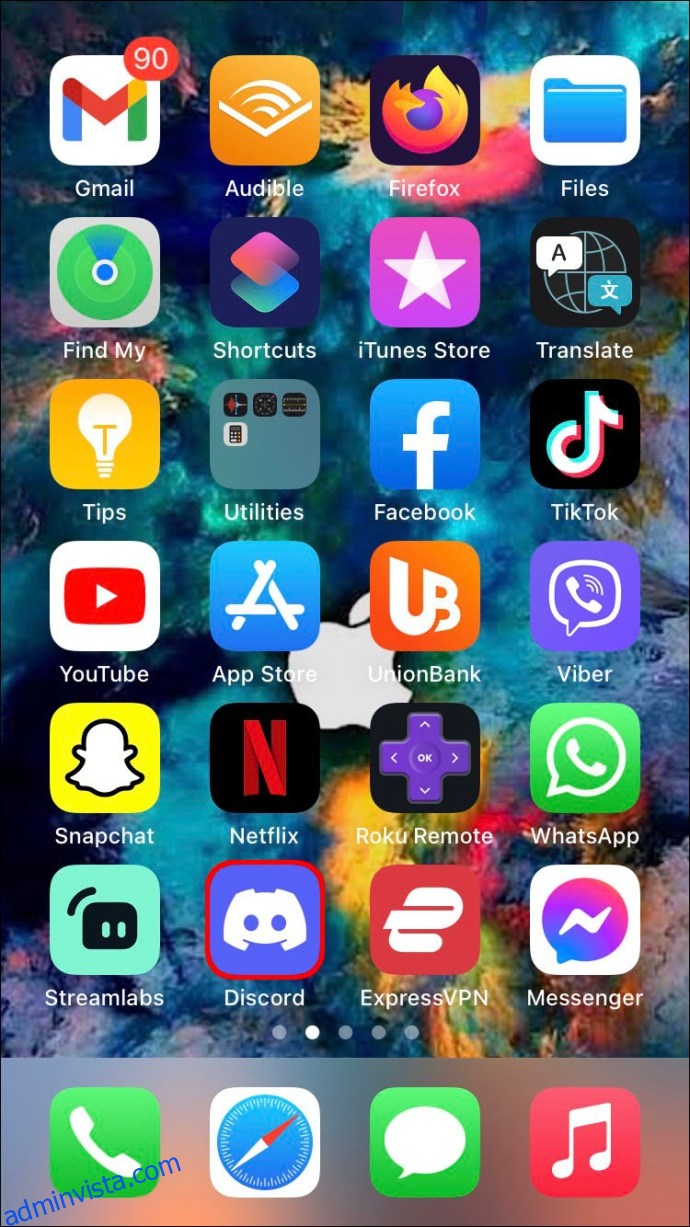
Klicka på din profilbild för att öppna Användarinställningar.
Välj ”Utseende”.
Tryck på ”Avancerat”.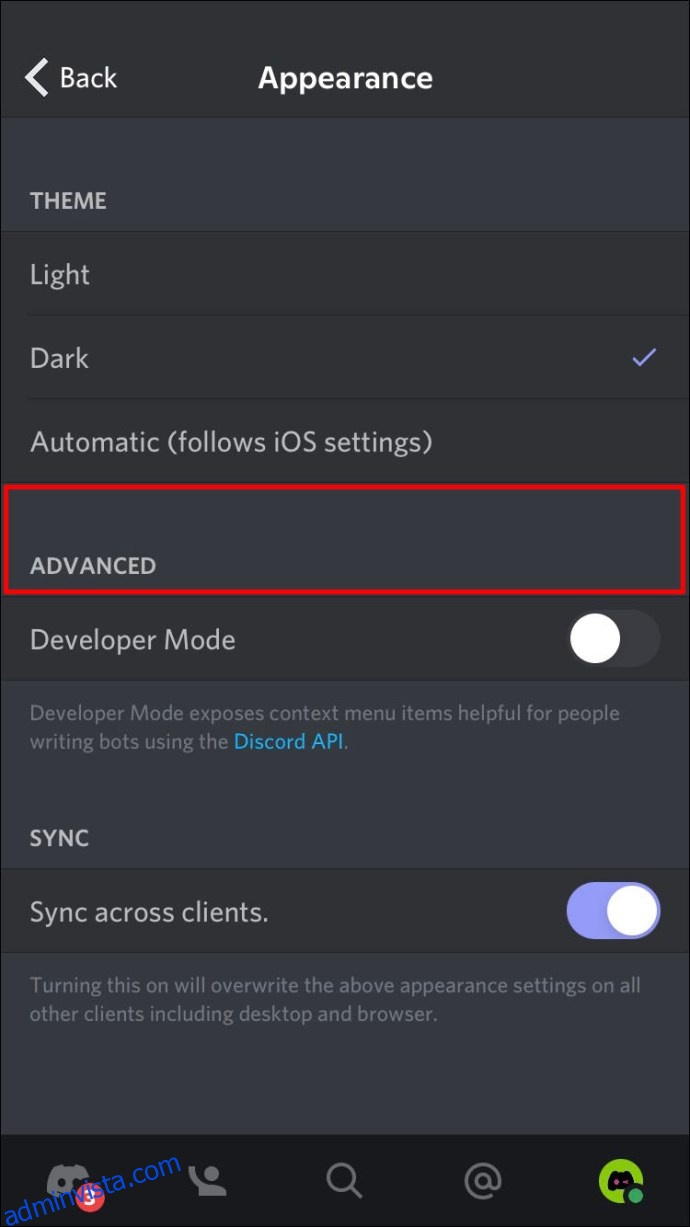
Aktivera ”Utvecklarläge” genom att skjuta reglaget.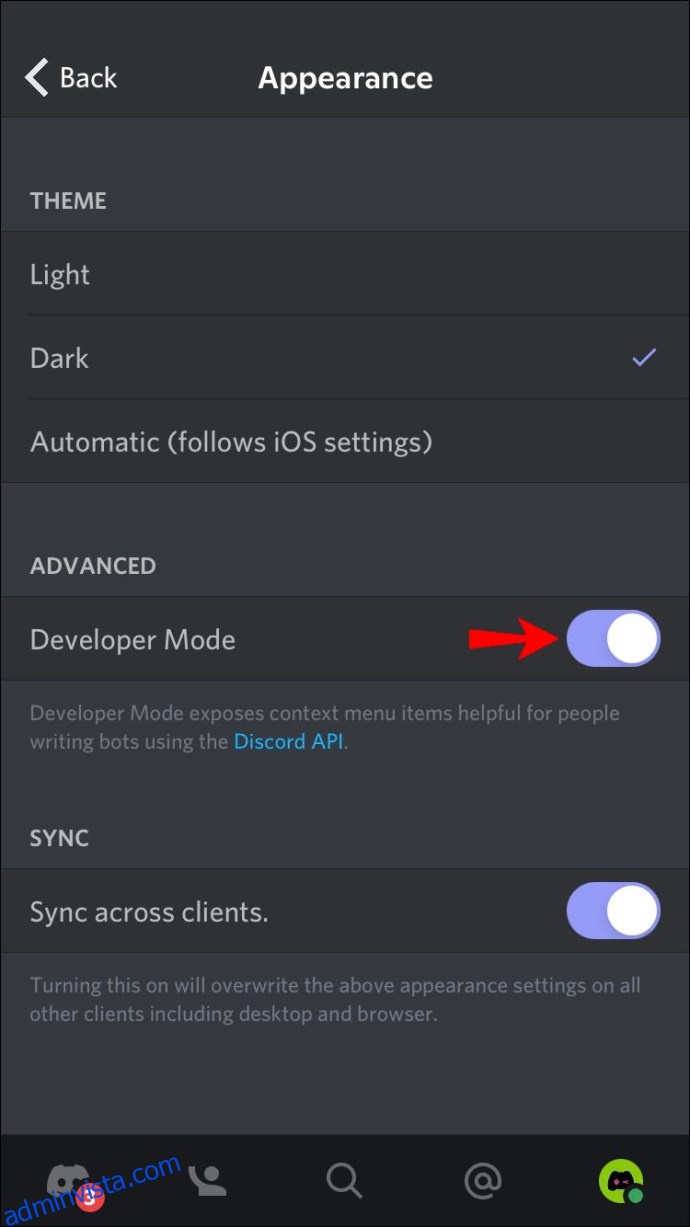
Nu när utvecklarläget är aktiverat, kan du följa dessa steg för att hitta ett användar-ID:
Gå till den aktuella användarens profil och tryck på de tre punkterna.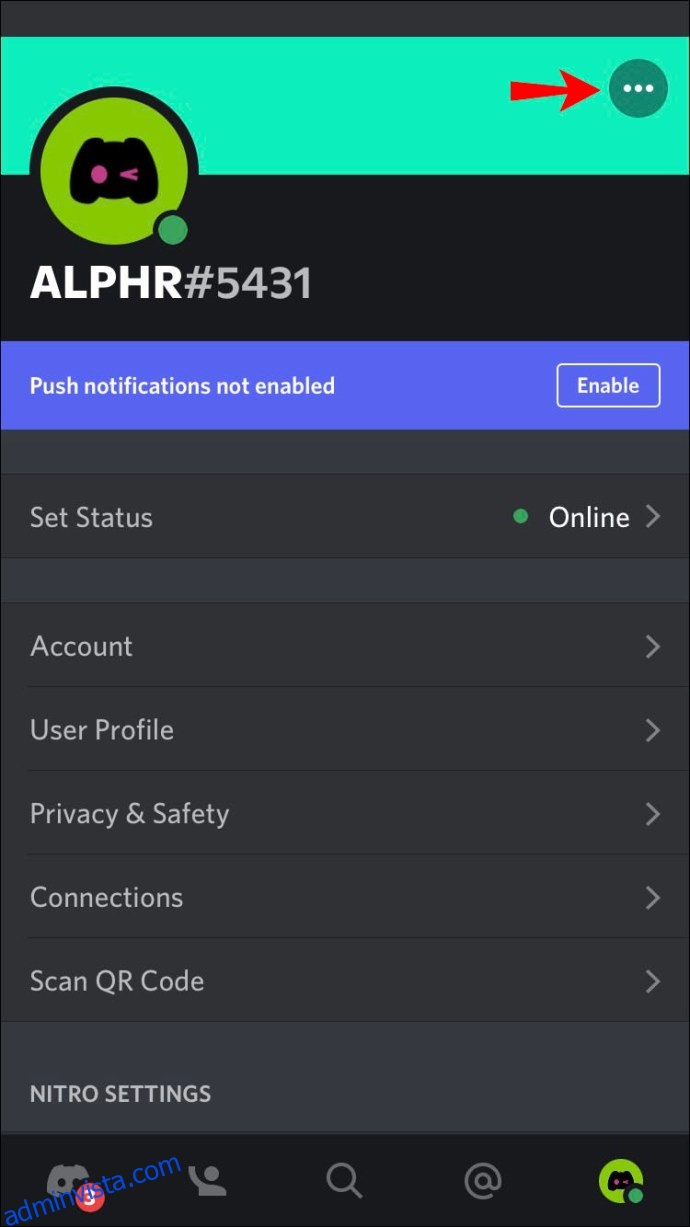
Välj ”Kopiera ID”.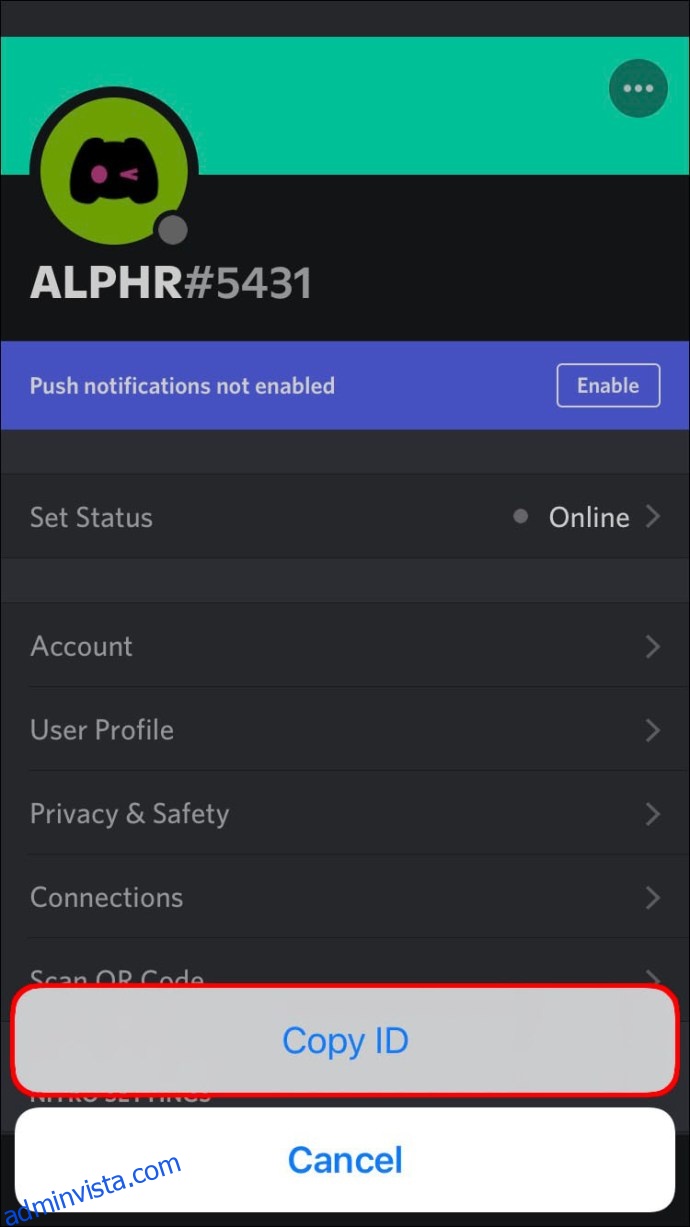
Alternativt kan du göra så här:
Inom en server, lokalisera användarens profil och tryck på de tre punkterna.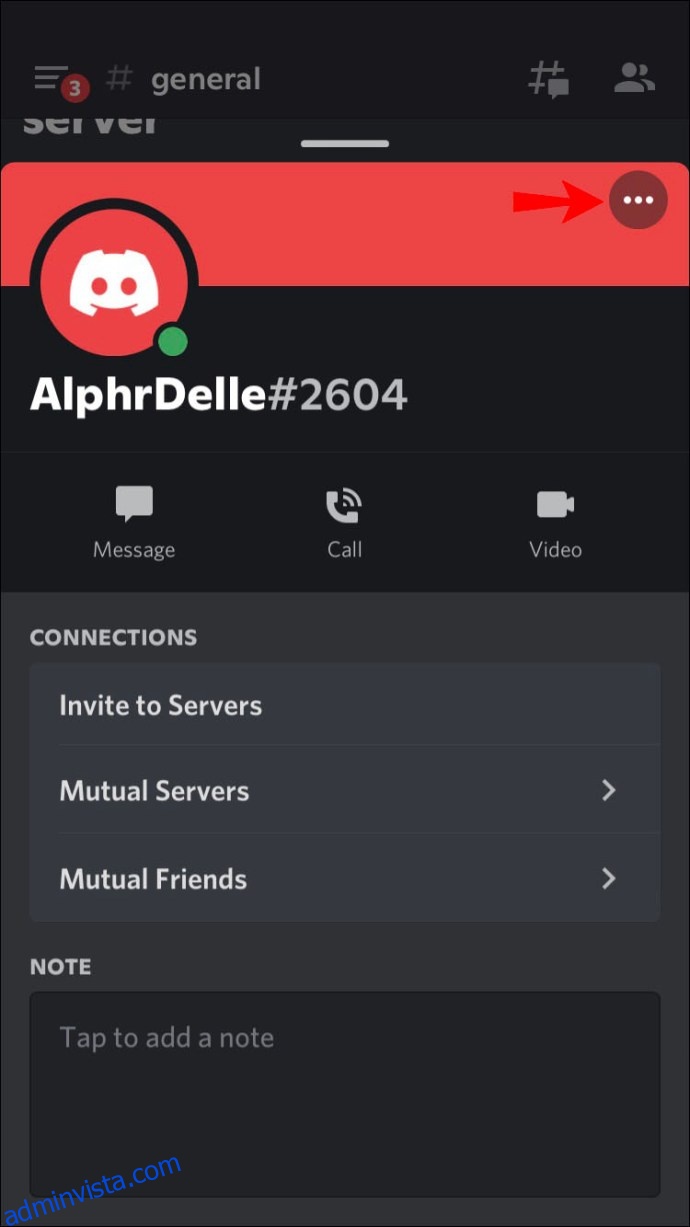
Tryck på ”Kopiera ID”.
Hitta användar-ID i Discord på Android
Om du använder en Android-enhet, kan du också hitta det unika numret för en viss användare genom att följa dessa steg:
Aktivera utvecklarläget enligt följande:
Öppna Discord-appen.
Klicka på din avatar för att gå till ”Användarinställningar”.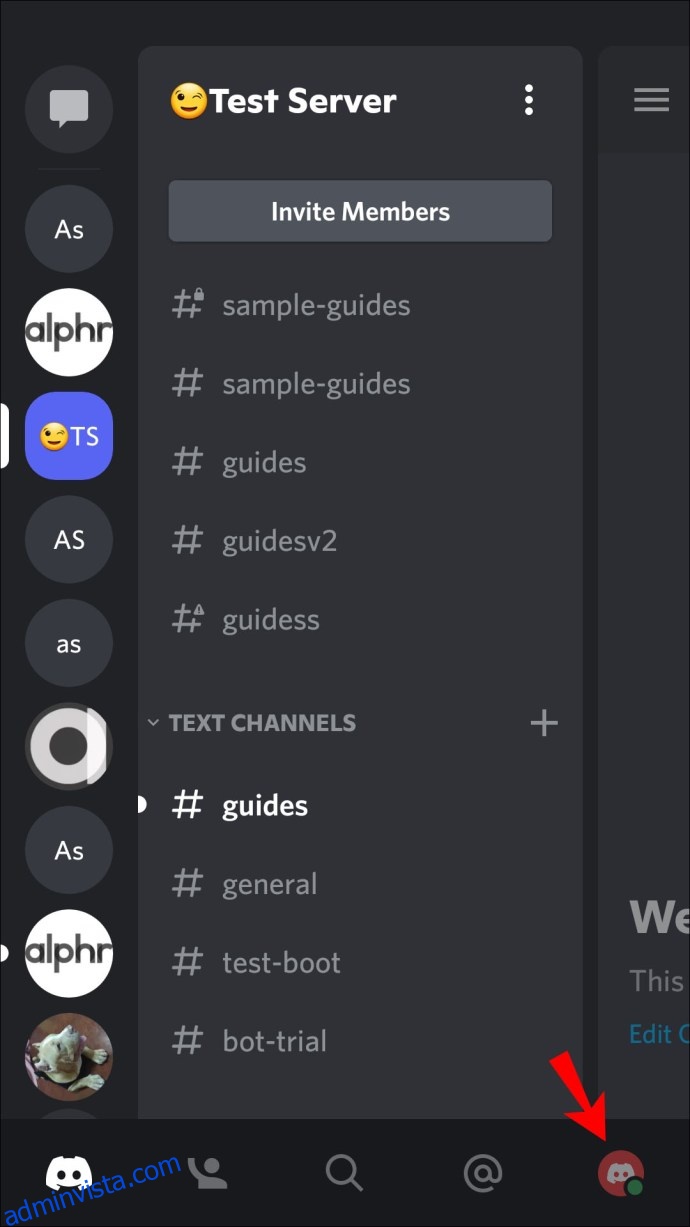
Tryck på ”Beteende” under ”Appinställningar”.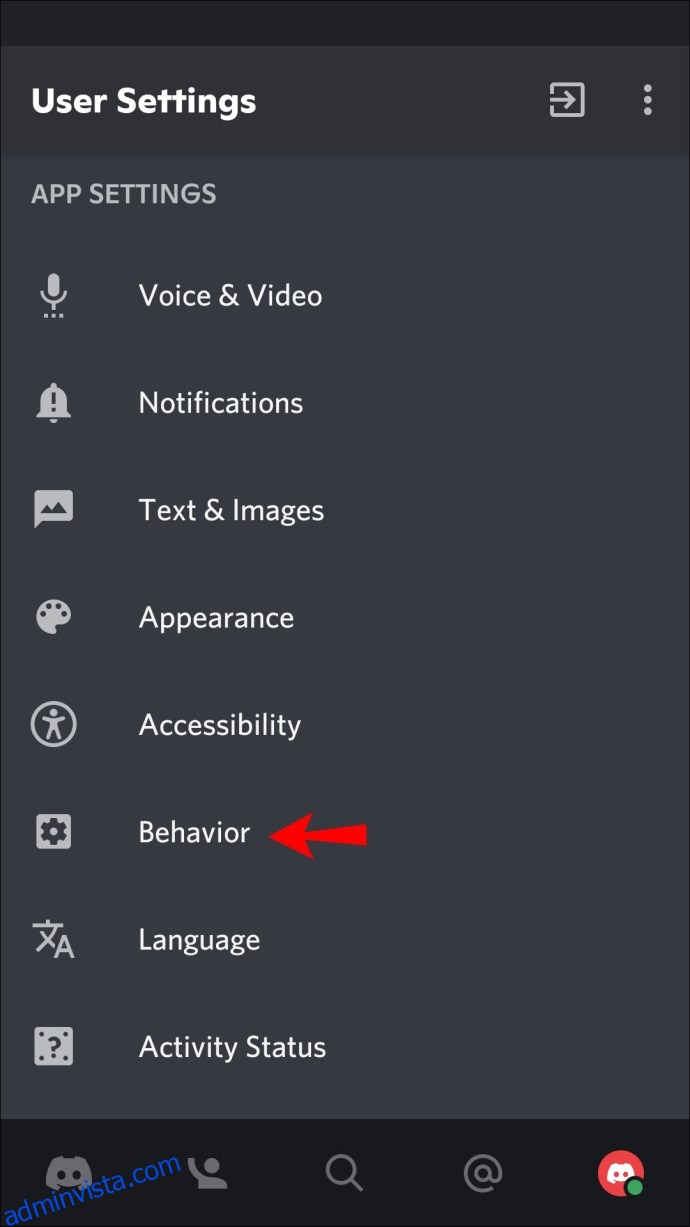
Aktivera ”Utvecklarläge” med reglaget.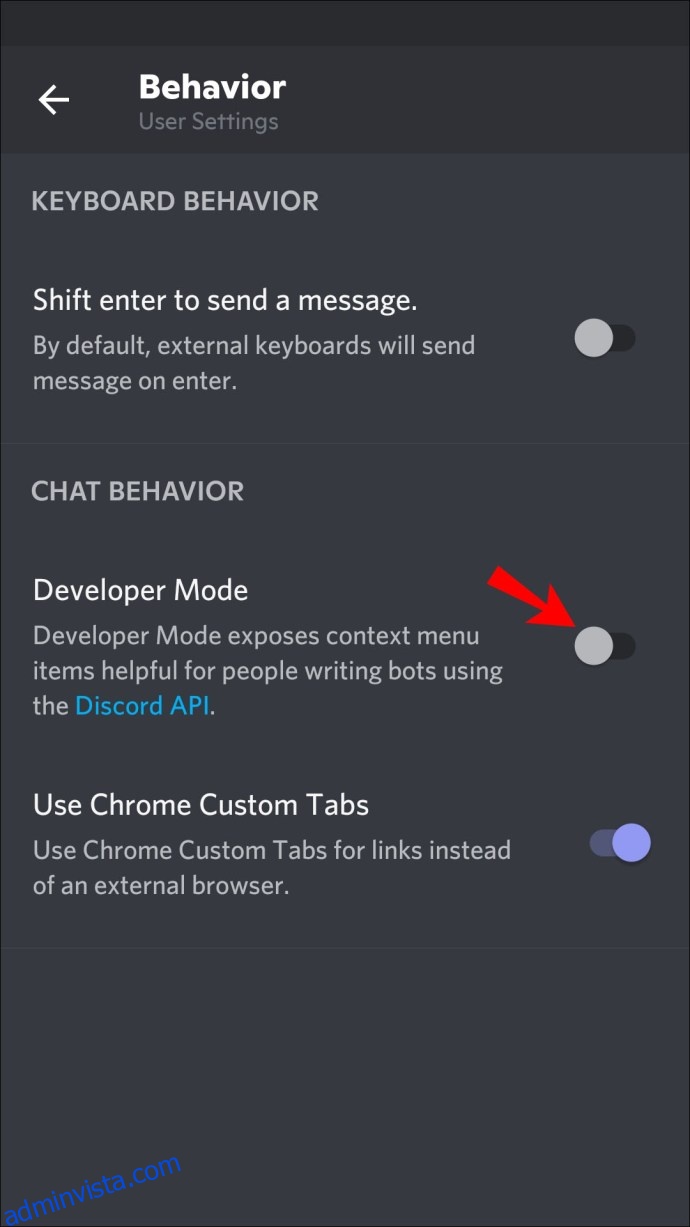
Med utvecklarläget aktiverat kan du nu hitta användar-ID:n genom att:
Söka efter användarens namn, öppna profilen och klicka på de tre punkterna.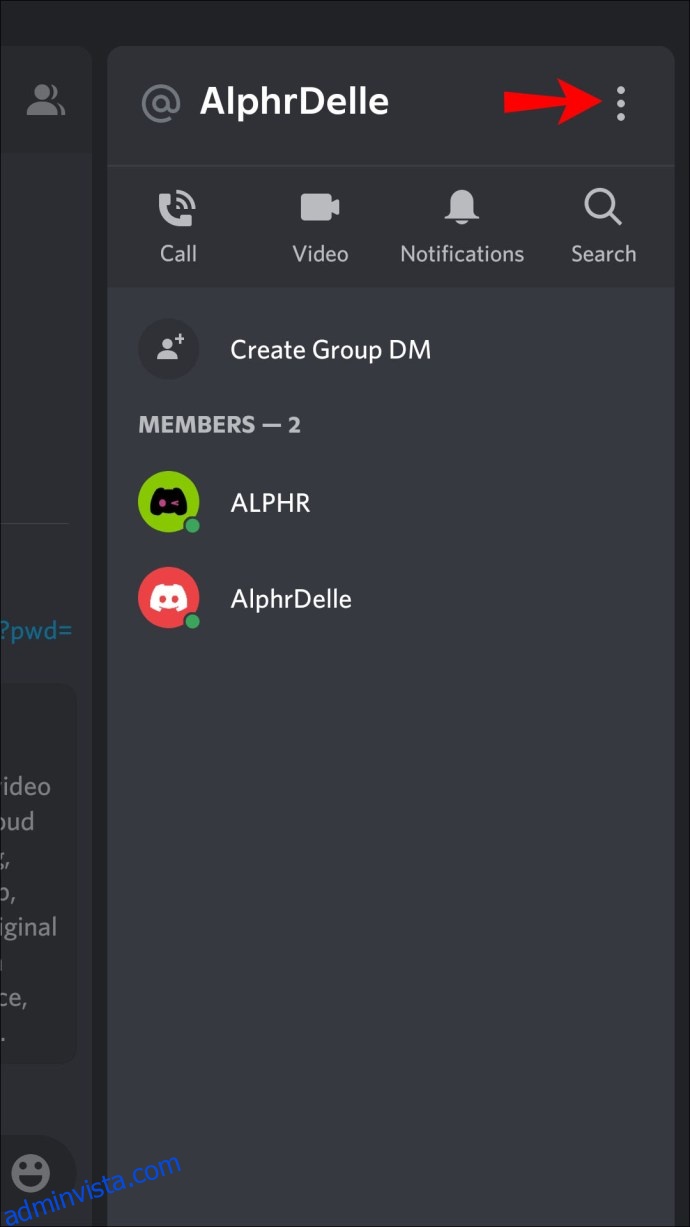
Tryck på ”Kopiera ID”.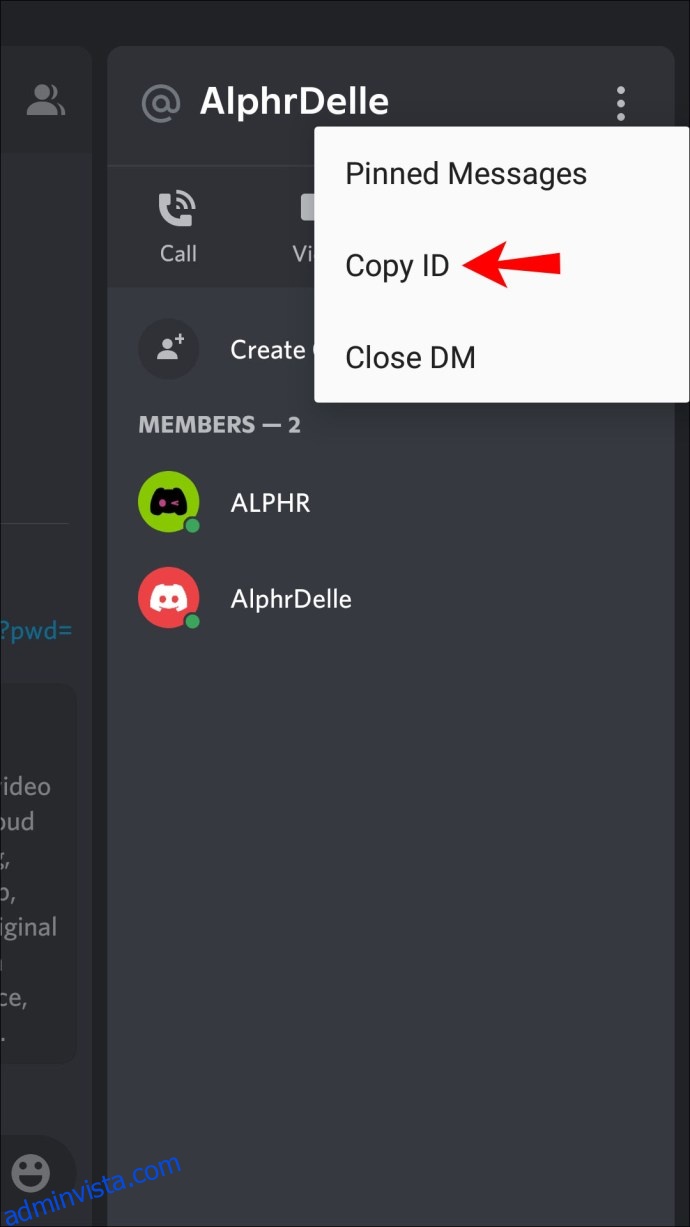
Ett alternativt tillvägagångssätt är att:
Hitta användaren på en server, gå till profilen och trycka på de tre punkterna.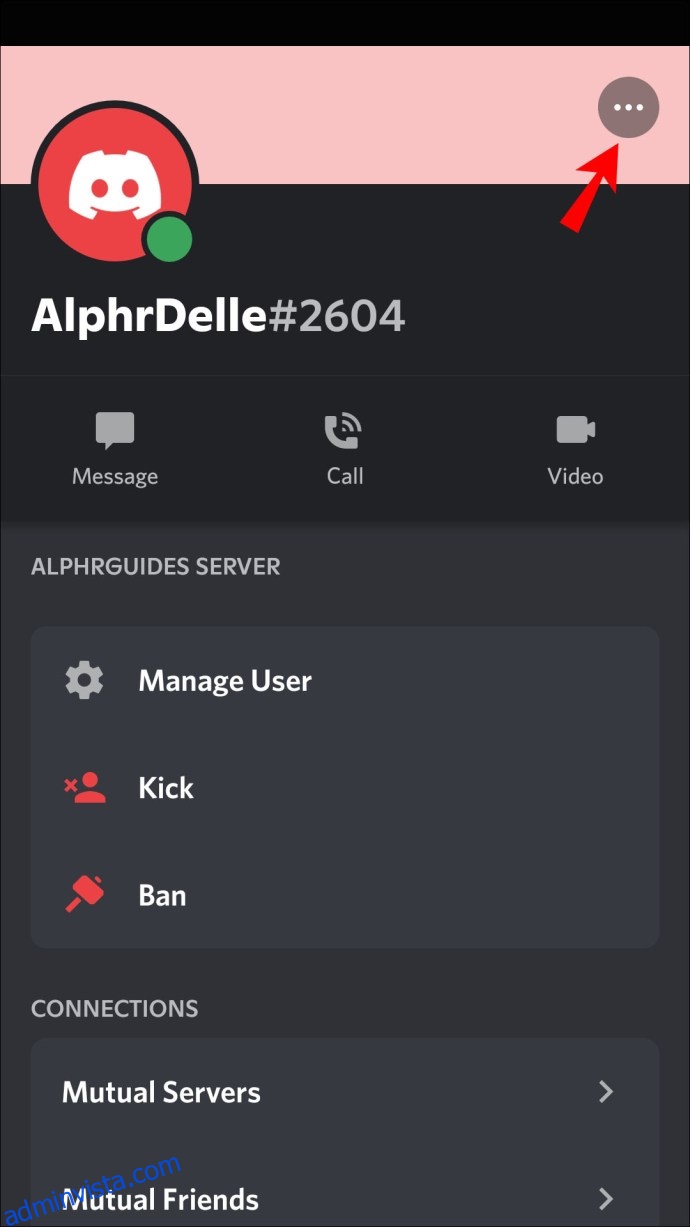
Välj ”Kopiera ID”.
Hitta användar-ID i Discord på PC
Många föredrar att använda Discord på en PC tack vare den större skärmen och bekvämare navigering. Om du är en av dem och behöver hitta ett användar-ID, följ dessa anvisningar:
Först aktivera utvecklarläget:
Öppna Discord antingen i webbläsaren på Discord.com, eller i skrivbordsapplikationen.
Efter att utvecklarläget är aktiverat, följ dessa steg:
Gå till valfri kanal.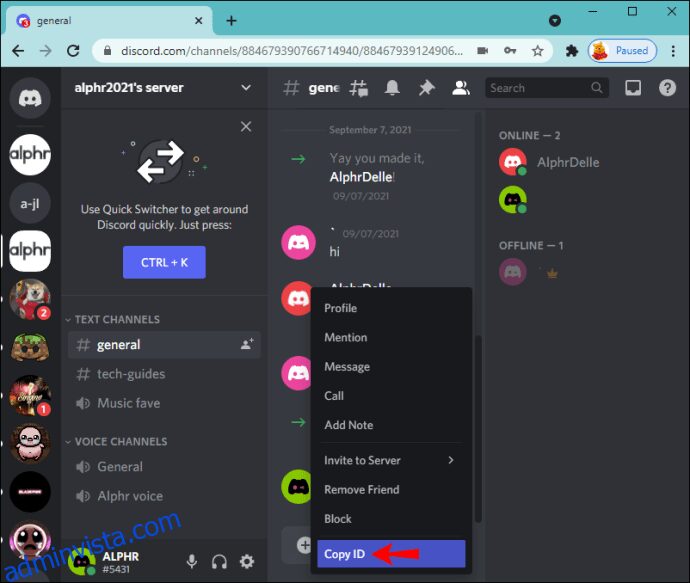
Ytterligare Frågor
Hur hittar jag mitt eget användar-ID?
På PC kan du hitta ditt eget användar-ID genom att:
Aktivera utvecklarläget genom att:
1. Gå till Discord på webbsidan eller öppna skrivbordsapplikationen.
2. Logga in på ditt konto.
3. Klicka på kugghjulsikonen bredvid ditt namn för att komma till ”Användarinställningar”.
4. Välj ”Avancerat” under ”Appinställningar”.
5. Aktivera ”Utvecklarläge”.
Nu kan du hitta ditt ID genom att:
1. Klicka på kugghjulsikonen i nedre vänstra hörnet.
2. Klicka på de tre punkterna bredvid ditt namn.
3. Välj ”Kopiera ID”.
Identifiera Discords unika nummer
Discord använder 18-siffriga nummer-ID för att identifiera varje användare. Dessa nummer används internt för referens och felsökning, men du kan använda Discord utan att känna till dem. Om du någonsin behöver hitta ditt eller en annan användares ID, kan du göra det med bara några få steg. Kom ihåg att aktivera utvecklarläget innan du letar efter ID:n.
Visste du att Discord använder unika ID-nummer för varje användare? Föredrar du att använda Discord på telefonen eller datorn? Dela gärna dina tankar i kommentarsfältet nedan.